CyberLink Corp. är ett mjukvaruföretag i Taiwan. Det har producerat många multimediaapplikationer för både PC och mobil. Det ger också användare en serie U-produkter utformade för affärskommunikation, distansutbildning och direktsändning, som inkluderar U Meeting, U Webinar och U Messenger.
Med hjälp av CyberLink U-mötekan du gå med / vara värd för ett videomöte och kommunicera med andra på ett enkelt sätt, oavsett avstånd.
I det här inlägget visar vi dig hur du spelar in videomöten på CyberLink.

Ibland är det nödvändigt för dig att spela in möten, särskilt om du vill granska eller dela mötet senare. För att uppnå detta kan du använda den inbäddade inspelningsfunktionen i U Meeting eller använda ett mer professionellt mötesinspelningsverktyg.
Om du har installerat PC-versionen av U på din dator kan du enkelt spela in alla sessioner direkt i mötesrummet.
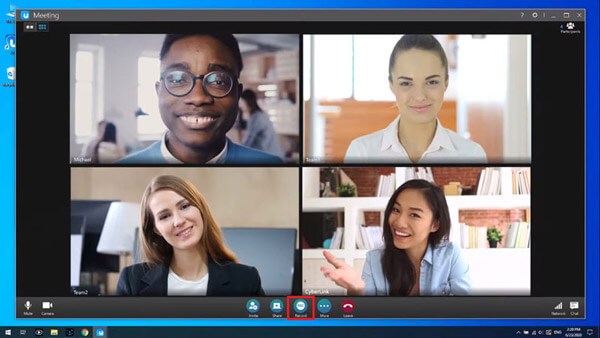
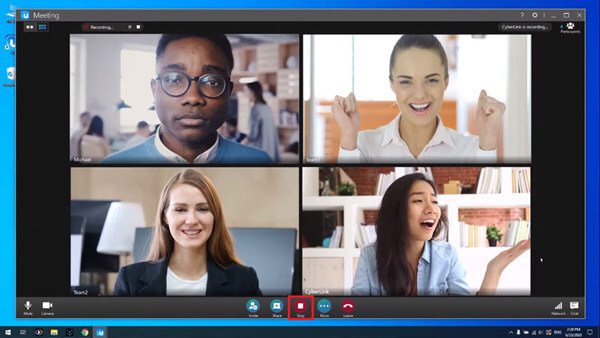
Som vi nämnde ovan kan endast PC-användare spela in sessioner med U Meeting. Dessutom fungerar den här mötesinspelningsfunktionen inte alltid. Om någon inaktiverar den här inspelningsfunktionen kan du inte använda den om du inte får tillstånd från mötesarrangören.
För att lösa alla dessa problem kan du använda en skärminspelare från tredje part för att spela in utan irriterande begränsningar.
Här rekommenderar vi dig att prova Aiseesoft skärminspelare, med vilket du fritt kan spela in alla onlinemöten, som U Meeting, Zoommöte, Google Meet, etc., både på PC och Mac. På det här sättet kan du fokusera på att möta sig själv, snarare än att oroa dig för att inspelningen kan bryta.

149,039 Nedladdningar
100 % säker. Inga annonser.
100 % säker. Inga annonser.


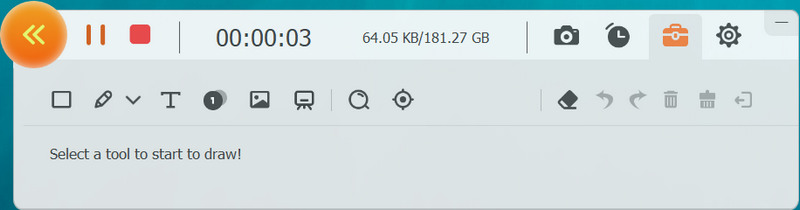
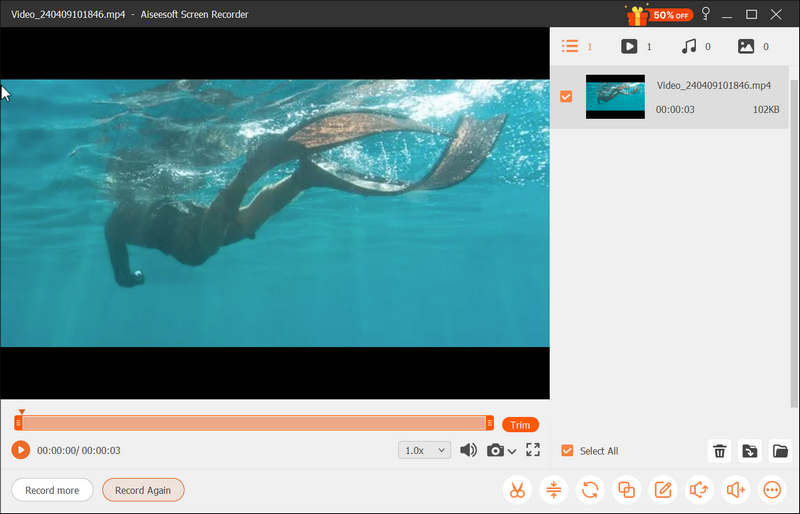
Om du behöver spela in ett CyberLink-videomöte omedelbart och har nästan ingen tid att ladda ner och installera komplett inspelningsprogramvara, så kan du använda Aiseesoft gratis online-skärminspelare istället. Som ett webbaserat inspelningsverktyg är det kompatibelt med alla moderna webbläsare. Det krävs ingen registrering. Och det är helt gratis att använda. Här är stegen för att spela in U-möte.
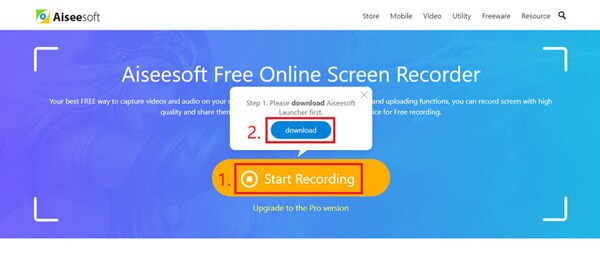
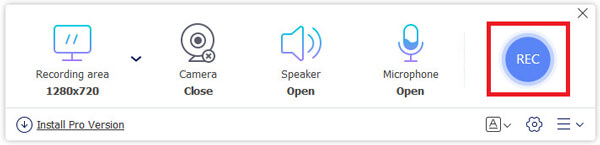
1. Hur spelar jag in U Meeting på iPhone eller Android?
Med tanke på att U Meeting inte stöder inspelningsfunktion på icke-PC-enheter, bör du hitta en skärminspelare som hjälper dig spela in telefonskärmen. Då kan du öppna U Meeting på din telefon och låta inspelaren göra sitt jobb.
2. Hur inaktiverar jag mötesinspelningsfunktionen i CyberLink U Meeting?
Du kan enkelt inaktivera mötesinspelningsfunktionen genom att klicka på Inställningar knappen i mötesrummet och avbryta Tillåt inspelning alternativ.
3. Kan jag spela in CyberLink U Meeting utan att andra vet?
Ja. Du kan använda Aiseesoft Screen Recorder för att spela in videomöten på U-mötet utan att andra deltagare vet det.
Slutsats
Hittills har vi delat tre sätt att spela in CyberLink-videomöte. Det inbyggda inspelningsverktyget kan endast användas på PC-versionen av U Meeting, så det är bättre att överväga en mer praktisk mötesinspelning som Aiseesoft Screen Recorder. Lämna din kommentar nedan för att berätta om dina tankar.
Webinarinspelning
Bästa Webinar-plattformar Livestorm vs Zoom Spela in ett Livestorm-webinar App för mötesinspelare Spela in Google Meet Spela in CyberLink-videomöte Spela in TeamViewer-mötesession Spela in RingCentral-möte Spela in ett zoommöte Spela in ett webbseminarium på Mac Spela in ett webbseminarium i Windows
Aiseesoft Screen Recorder är den bästa skärminspelningsprogramvaran för att fånga alla aktiviteter som onlinevideor, webbkamerasamtal, spel på Windows / Mac.
100 % säker. Inga annonser.
100 % säker. Inga annonser.